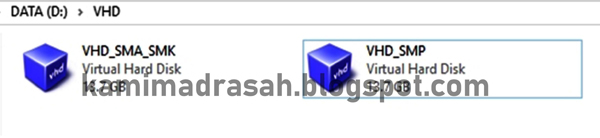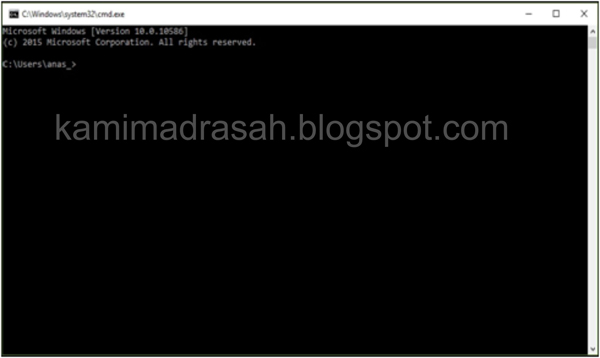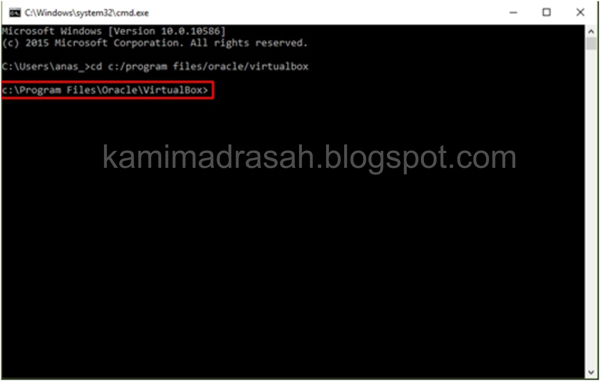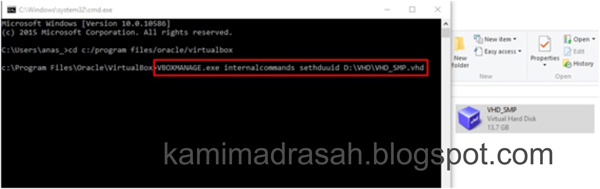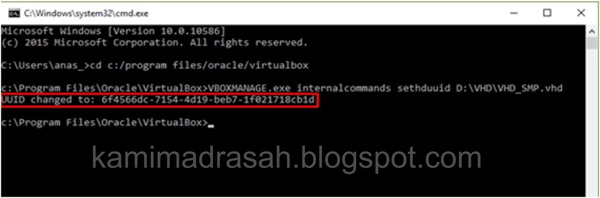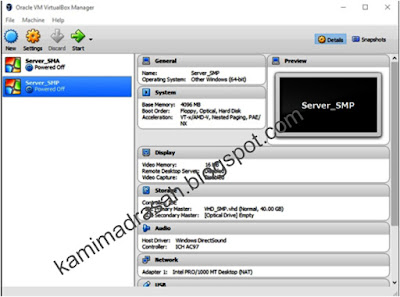Pelaksanaan Asesmen Nasional Berbasis Komputer (UNBK) akan segera bergulir. Tahapan-tahapan pelaksanaan ANBK sudah dimulai dgn sudah dilakukakannya Pendataan Calon Peserta Ujian Nasional (Capesun) baik lewat EMIS maupun PDUN serta sudah dilaksanakannya Simulasi 1 ANBK yg dibagi menjadi 2 tahap.
Namun, pastinya pelaksanaan ANBK di tiap satuan pendidikan mengalami hambatan-kendala yg beragam. atau mungkin pula banyak menyisihkan pertanyaan-pertanyaan dikalangan proktor & teknisi UNBK.
Seperti halnya contoh kasus bagaimana jika di dlm 1 satuan pendidikan ditumpangi oleh sekolah/madrasah lain yg berlawanan jenjang? Bagaimana menginstall VHD di Virtual Boxnya?
Nah, dlm artikel kali ini akan di uraikan tentang bagaimana cara menciptakan 2 VHD di Virtual Box ANBK. Untuk itu simak petunjuknya berikut ini.
- Install VirtualBox model tebaru.
- Pastikan sudah meng-extrak 2 VHD yg masih fresh dgn nama yg berlainan.
- Letakkan VHD yg di extrak dlm satu folder yg sama.
- Buat Virtual baru dgn Nama “Server_SMA” ( sesuaikan cita-cita )
- Lakukan pengaturan virtual seperti yg ada di Manual Book.
- Setelah sukses membuat untuk Sekolah Menengan Atas/SMK, kini kita buat untuk Sekolah Menengah Pertama/MTs.
- Sebelom membuat Virtual untuk SMP kita mesti mengganti UUID yg ada di Virtual Box.
- Masuk ke CMD dgn tekan Windows+R, lalu ketikkan “cmd” & Ok.
- Sekarang kita arahkan ke Folder installasi VirtualBox.
- Ketikkan pada CMD “cd c:/program files/oracle/virutalbox” tanda tanda kutip kemudian Enter.
- Jika sukses maka akan tertuju langsung ke folder installasi VirtualBox.
- Sekarang ketikkan “VBOXMANAGE.exe internalcommands sethduuid “letak VHD” tanda tanda kutip.
- Drag VHD SMP ke arah CMD.
- Kemudian tekan enter & pastikan UUID Path Berhasil.
- Sekarang buat Virtual baru dgn Nama yg berlawanan untuk Sekolah Menengah Pertama.
- Arahkan VHD untuk SMP.
- Selesai.